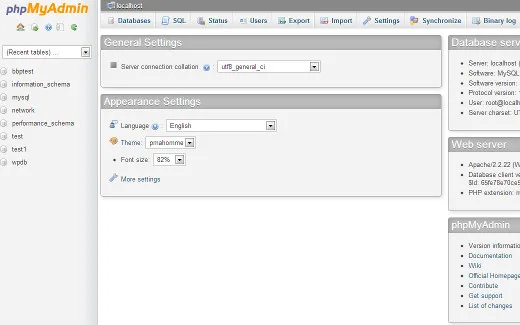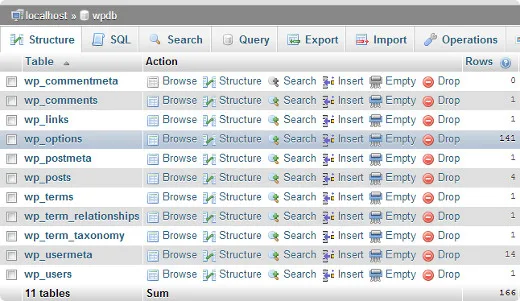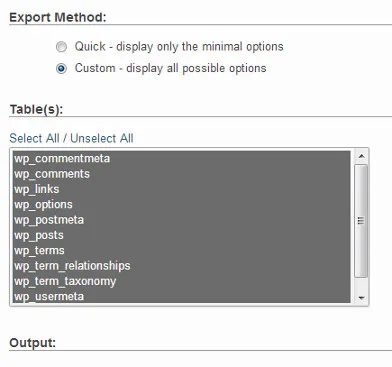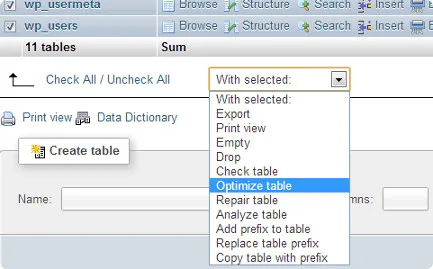Oggi vi illustrerò alcuni concetti base su come amministrare il database MySQL di WordPress con phpMyAdmin. phpMyAdmin è un tool visuale gratuito che consente di gestire database MySQL da qualsiasi browser.
phpMyAdmin è adatto sia agli amministratori sia agli utenti meno esperti, ed è di solito disponibile di default e in italiano presso qualsiasi fornitore di hosting. Il software è altresì reperibile in applicazioni server locali come XAMPP, EasyPHP e WampServer.
Indice dei contenuti
- 1. Database MySQL: il cuore di WordPress
- 2. Le tabelle di un database WordPress
- 3. Uso base di phpMyAdmin
- 4. Fare un backup dati in WordPress con phpMyAdmin
- 5. Ottimizzare le tabelle dati
- 6. Considerazioni
- 7. Collegamenti esterni
1. Database MySQL: il cuore di WordPress
WordPress usa la combinazione PHP/MySQL per inviare, immagazzinare e recuperare i dati. In particolare, il database MySQL di WordPress incamera tutte le informazioni presenti all’interno della piattaforma: articoli, pagine, commenti, categorie, campi personalizzati, utenti registrati, URL e altro.
Il primo contatto con il database avviene durante il processo di installazione, quando WordPress vi chiede di fornirgli le seguenti informazioni:
- database name: il nome del database che dovrà essere interpretato da WordPress; potete scegliere un nome qualsiasi, ad esempio “wordpress“;
- user name: l’username del database MySQL, che vi viene fornito dal provider di hosting WordPress;
- password: la password per accedere al database MySQL;
- database host: l'”indirizzo” dello spazio dove risiede il database.
WordPress usa tutti questi elementi per creare le tabelle che contengono i dati di installazione di default.
2. Le tabelle di un database WordPress
Una tabella di WordPress si riconosce perché è marcata con il prefisso “wp_”, elemento che indica un campo dati di base. Il prefisso può essere anche modificato, un accorgimento utile anche per aumentare la sicurezza generale del CMS.
Ogni installazione WordPress contiene di default 11 tabelle, ognuna delle quali racchiude informazioni differenti.
- wp_commentmeta: custodisce i metadati dei commenti postati sul vostro sito, come lo stato di revisione (approvato, in moderazione, cancellato).
- wp_comments: conserva i commenti inviati al blog. Raccoglie elementi come il nome dell’autore, l’indirizzo e-mail, l’URL del sito web esterno e il testo del commento stesso.
- wp_links: gestisce i link, come i “siti amici”, o il plugin link manager del CMS.
- wp_options: memorizza la maggior parte dei settaggi personalizzati della piattaforma, come configurazione plugin, indirizzo URL, indirizzo e-mail dell’amministratore, categorie impostate, numero di post per pagina e altro.
- wp_postmeta: contiene i metadati di post, pagine e custom post types.
- wp_posts: archivia tutti gli articoli, le pagine, le revisioni e i custom post types realizzati.
- wp_terms: immagazzina le informazioni tassonomiche singole del CMS, chiamate “terms”. Le categorie sono esempi di tassonomie, le sottocategorie sono esempi di informazioni tassonomiche singole o “terms”.
- wp_term_relationships: gestisce le relazioni tra i post types di WordPress e i “terms” presenti nella tabella wp_terms. Esempio: questa tabella “aiuta” WordPress a stabilire e a capire che il post X dovrà essere inserito nella categoria Y.
- wp_term_taxonomy: definisce le tassonomie dei “terms” della tabella “wp_terms”.
- wp_usermeta: contiene i metadati degli utenti del sito.
- wp_users: archivia le informazioni personali sensibili, come nome utente, password, e-mail utente e altro.
3. Uso base di phpMyAdmin
Accedere a phpMyadmin è semplicissimo. Loggatevi alla pagina di amministrazione remota del vostro database e cliccate sul collegamento software. La proceduta potrebbe cambiare da hosting a hosting.
ATTENZIONE: effettuate sempre un backup dei dati prima di cominciare a lavorare sul DB.
L’interfaccia di phpMyAdmin è molto intuitiva e vi consente di sveltire il processo di amministrazione.
Cliccate in alto a sinistra su “Database” per accedere al DB precedentemente creato e selezionatelo per amministrare le tabelle. Come nella figura in basso.
Potrete compiere svariati tipi di operazioni, come riparare o ottimizzare il database, disattivare i plugin, cambiare password o aggiungere nuovi amministratori.
4. Fare un backup dati in WordPress con phpMyAdmin
phpMyAdmin vi consente di fare velocemente un backup dei dati di sistema, una delle operazioni di manutenzione più importanti, da effettuare con una certa regolarità.
Cliccate su “Export” nel menu in alto a destra ed esportate le informazioni in modo totale o parziale, in base alle vostre necessità.
5. Ottimizzare le tabelle dati
Ottimizzare le tabelle dati e renderle più leggere è fondamentale per 2 ragioni: alleggerire il database e velocizzare i tempi di esecuzione delle query. Per compiere questa operazione cliccate su “check all” (seleziona tutto) nella sottointerfaccia “Tables” e poi scegliete “Optimize table” dal menu a tendina.
6. Considerazioni
phpMyAdmin è un ottimo alleato, che accorcia e semplifica operazioni che possono apparire complicate. Sicuramente un tool da approfondire, un valido sostituto dei vari plugin per la gestione database di WordPress.
7. Collegamenti esterni
- Pagina ufficiale di phpMyAdmin
- Demo in italiano di phpMyAdmin